LG Bridge είναι διαθέσιμο λογισμικό για Windows PC ή Mac OS που σας επιτρέπει να δημιουργήσετε αντίγραφα ασφαλείας, να επαναφέρετε και να ενημερώσετε το τηλέφωνό σας LG και να μεταφέρετε αρχεία ασύρματα μεταξύ υπολογιστή και τηλεφώνου LG. Είναι εύκολο να ρυθμιστεί και εύκολο στη χρήση. Εδώ είναι όλα όσα πρέπει να γνωρίζετε σχετικά με τη χρήση του LG Bridge με το τηλέφωνό σας LG.
- Πώς να κατεβάσετε και να εγκαταστήσετε το LG Bridge στον υπολογιστή σας
- Πώς να δημιουργήσετε αντίγραφα ασφαλείας του LG τηλεφώνου σας χρησιμοποιώντας το LG Bridge
- Πώς να επαναφέρετε το τηλέφωνό σας LG χρησιμοποιώντας το LG Bridge
- Πώς να μεταφέρετε ασύρματα αρχεία μεταξύ του τηλεφώνου LG και του υπολογιστή σας χρησιμοποιώντας το LG Bridge
Πώς να κατεβάσετε και να εγκαταστήσετε το LG Bridge στον υπολογιστή σας
Τα ακόλουθα βήματα θα προετοιμάσουν εσάς και τον υπολογιστή σας για όλα όσα έχει να προσφέρει το LG Bridge, συμπεριλαμβανομένων αντιγράφων ασφαλείας, αποκαταστάσεων, μεταφοράς αρχείων και ενημερώσεων λογισμικού.
- Μεταβείτε στο Σελίδα βοήθειας LG Bridge από το πρόγραμμα περιήγησης ιστού του υπολογιστή σας.
- Κάντε κλικ στο σύνδεσμος λήψης εκτός από τα δύο Υπολογιστής με Windows ή Mac OS ανάλογα με το τι χρησιμοποιείτε. Σε αυτήν την περίπτωση επιλέξαμε Windows PC. Θα γίνει λήψη του αρχείου.
-
Κάντε κλικ LGBridge_Setup.exe στη γραμμή λήψης του προγράμματος περιήγησης ιστού.

- Κάντε κλικ Επόμενο.
-
Κάντε κλικ στο πλαίσιο ελέγχου δίπλα Συμφωνώ με όλους τους παρακάτω όρους.

- Κάντε κλικ Επόμενο.
-
Κάντε κλικ Εγκαθιστώ.

- Κάντε κλικ Επόμενο όταν ολοκληρωθεί η εγκατάσταση.
-
Κάντε κλικ Φινίρισμα.

- Εκτόξευση LG Bridge απο εσενα επιφάνεια εργασίας ή Αρχικο ΜΕΝΟΥ.
- Κάντε κλικ LG AirDrive στο επάνω μενού.
-
Κάντε κλικ Συνδεθείτε με το Google ή συνδεθείτε με διαφορετικό λογαριασμό εάν δεν έχετε λογαριασμό Google. Σε αυτήν την περίπτωση επιλέξαμε να συνδεθούμε με το Google.
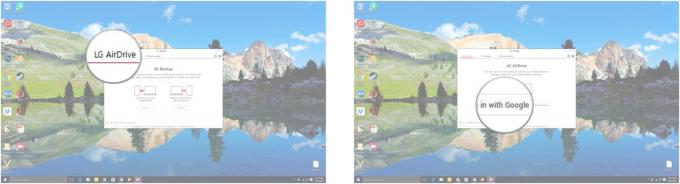
- Πληκτρολογήστε το διεύθυνση ηλεκτρονικού ταχυδρομείου.
-
Κάντε κλικ Επόμενο.

- Πληκτρολογήστε το Κωδικός πρόσβασης.
-
Κάντε κλικ Συνδεθείτε.

- Κάντε κλικ Επιτρέπω.
-
Ορίστε το δικό σας ημερομηνία γέννησης.
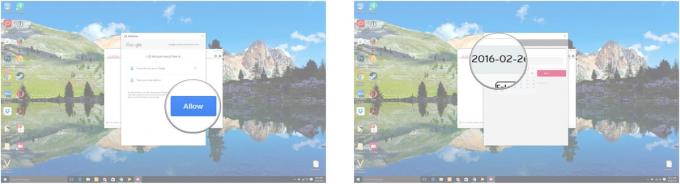
- Κάντε κλικ Αποθηκεύσετε.
-
Κάντε κλικ στο κύκλος δίπλα Οροι χρήσης έτσι ώστε να εμφανίζεται ένα σημάδι επιλογής.
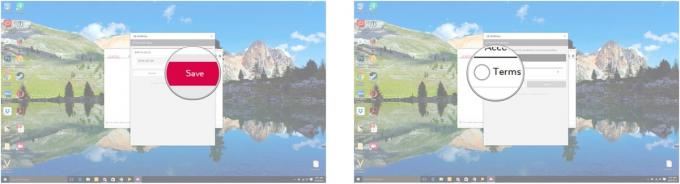
- Κάντε κλικ Συμφωνώ.
-
Κάντε κλικ Εντάξει.

Πώς να δημιουργήσετε αντίγραφα ασφαλείας του LG τηλεφώνου σας χρησιμοποιώντας το LG Bridge
- Συνδέστε το δικό σας LG τηλέφωνο στον υπολογιστή σας με ένα καλώδιο USB.
- Στο τηλέφωνό σας, σύρετε προς τα κάτω από το κορυφή της αρχικής οθόνης.
-
Πατήστε το Ειδοποίηση USB.

- Παρακέντηση Μεταφορά αρχείων.
-
Παρακέντηση Μόνο μία φορά.

- Στην εκκίνηση του υπολογιστή σας LG Bridge από την επιφάνεια εργασίας ή το μενού Έναρξη. Το τηλέφωνό σας θα συνδεθεί στον υπολογιστή σας μέσω του LG Bridge.
-
Κάντε κλικ Δημιουργία αντιγράφων ασφαλείας LG στο επάνω μενού του LG Bridge παράθυρο.

- Κάντε κλικ Αντιγράφων ασφαλείας.
-
Κάντε κλικ στο πλαίσια ελέγχου εκτός από οτιδήποτε θέλετε να δημιουργήσετε αντίγραφα ασφαλείας.
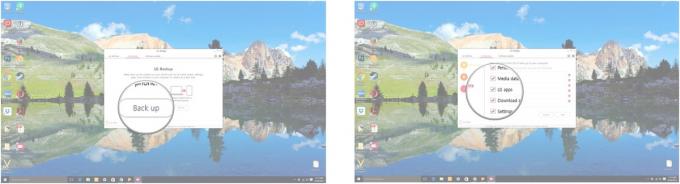
- Κάντε κλικ Αρχή όταν είστε έτοιμοι να δημιουργήσετε αντίγραφα ασφαλείας του τηλεφώνου σας.
-
Κάντε κλικ Εντάξει. Το τηλέφωνό σας θα ξεκινήσει τη διαδικασία δημιουργίας αντιγράφων ασφαλείας.

Πώς να επαναφέρετε το τηλέφωνό σας LG χρησιμοποιώντας το LG Bridge
- Συνδέστε το δικό σας LG τηλέφωνο στον υπολογιστή σας με ένα καλώδιο USB.
- Στο τηλέφωνό σας, σύρετε προς τα κάτω από το κορυφή της αρχικής οθόνης.
-
Πατήστε το Ειδοποίηση USB.

- Παρακέντηση Μεταφορά αρχείων.
-
Παρακέντηση Μόνο μία φορά.

- Στην εκκίνηση του υπολογιστή σας LG Bridge από την επιφάνεια εργασίας ή το μενού Έναρξη. Το τηλέφωνό σας θα συνδεθεί αυτόματα στον υπολογιστή σας μέσω του LG Bridge.
- Κάντε κλικ Δημιουργία αντιγράφων ασφαλείας LG στο επάνω μενού του LG Bridge παράθυρο.
-
Κάντε κλικ Επαναφέρω.

- Κάντε κλικ στο αντιγράφων ασφαλείας που θα θέλατε να χρησιμοποιήσετε για να επαναφέρετε το τηλέφωνό σας.
-
Κάντε κλικ Επόμενο. Τα αρχεία σας θα προετοιμαστούν για αποκατάσταση.

- Κάντε κλικ Αρχή.
-
Κάντε κλικ Εντάξει. Τα αρχεία σας θα αποκατασταθούν.

Πώς να ενημερώσετε το λογισμικό του τηλεφώνου σας LG χρησιμοποιώντας το LG Bridge
- Συνδέστε το δικό σας LG τηλέφωνο στον υπολογιστή σας με ένα καλώδιο USB.
- Στο τηλέφωνό σας, σύρετε προς τα κάτω από την κορυφή του αρχική οθόνη.
-
Πατήστε το Ειδοποίηση USB.

- Παρακέντηση Μεταφορά αρχείων.
-
Παρακέντηση Μόνο μία φορά. Το τηλέφωνό σας θα συνδεθεί στον υπολογιστή σας μέσω του LG Bridge.

- Στην εκκίνηση του υπολογιστή σας LG Bridge από την επιφάνεια εργασίας ή το μενού Έναρξη. Το τηλέφωνό σας θα συνδεθεί αυτόματα στον υπολογιστή σας μέσω του LG Bridge.
- Κάντε κλικ Αναβάθμιση λογισμικού στο επάνω μενού του LG Bridge παράθυρο.
-
Κάντε κλικ Αναβάθμιση λογισμικού. Το LG Bridge θα ελέγξει αυτόματα την έκδοση λογισμικού του τηλεφώνου σας.
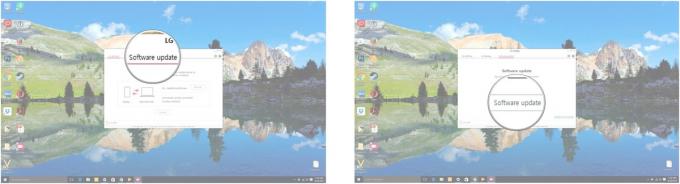
Το τηλέφωνό μας είναι ενημερωμένο, οπότε δυστυχώς δεν μπορούμε να σας δείξουμε περαιτέρω βήματα. Εάν το τηλέφωνό σας δεν είναι ενημερωμένο, απλώς ακολουθήστε τα βήματα που εμφανίζονται στην οθόνη για να ενημερώσετε το λογισμικό σας.
Η Verizon προσφέρει το Pixel 4a με μόλις $ 10 / μήνα σε νέες Απεριόριστες γραμμές
Πώς να μεταφέρετε ασύρματα αρχεία μεταξύ του τηλεφώνου LG και του υπολογιστή σας χρησιμοποιώντας το LG Bridge
Βεβαιωθείτε ότι το LG Bridge εκτελείται στον υπολογιστή σας πριν ξεκινήσετε αυτά τα βήματα. Σημειώστε επίσης ότι το LG AirDrive, η δυνατότητα που σας επιτρέπει να μεταφέρετε αρχεία ασύρματα, δεν είναι διαθέσιμη σε όλα τα τηλέφωνα LG και δεν είναι δυνατή η λήψη του.
- Στο τηλέφωνο LG, πατήστε το Ρυθμίσεις εικονίδιο στην αρχική οθόνη ή στο συρτάρι της εφαρμογής.
- Πατήστε το Δίκτυα αυτί.
-
Παρακέντηση Κοινή χρήση και σύνδεση.

- Σύρετε προς τα πάνω στο Μενού κοινής χρήσης και σύνδεσης.
- Παρακέντηση LG AirDrive.
-
Παρακέντηση Συνδεθείτε.

- Παρακέντηση Συνδεθείτε με το Google ή Συνδεθείτε με άλλο λογαριασμό ανάλογα με το τι συνδεθήκατε στο LG Bridge στον υπολογιστή σας. Σε αυτήν την περίπτωση, συνδεόμαστε με το Google.
- Παρακέντηση Επιτρέπω.
-
Παρακέντηση του λογαριασμού σας ή Προσθήκη λογαριασμού εάν ο λογαριασμός σας δεν αναφέρεται. Σε αυτήν την περίπτωση επιλέξαμε Προσθήκη λογαριασμού.

- Καταχώρησε διεύθυνση ηλεκτρονικού ταχυδρομείου.
- Παρακέντηση Επόμενο.
-
Πληκτρολογήστε το Κωδικός πρόσβασης.

- Παρακέντηση Επόμενο.
-
Παρακέντηση Αποδέχομαι.

- Στον υπολογιστή σας κάντε κλικ LG AirDrive στο επάνω μενού του LG Bridge παράθυρο.
-
Κάντε κλικ Συνδέω-συωδεομαι. Ο υπολογιστής σας θα αναζητήσει το τηλέφωνό σας και θα συνδεθεί αυτόματα.

- Κάντε κλικ Προβολή αρχείων. Θα ανοίξει ένα νέο παράθυρο.
-
Διπλό κλικ Εσωτερική αποθήκευση.
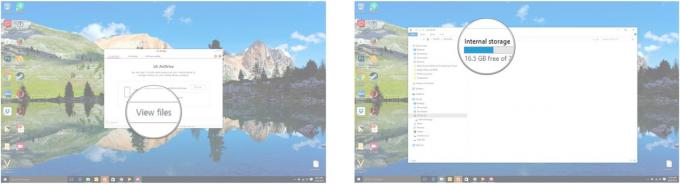
Τώρα μπορείτε να κάνετε μεταφορά και απόθεση αρχείων μεταξύ του υπολογιστή και του τηλεφώνου σας.
Οι συνδέσεις σας
Τι χρησιμοποιείτε για να δημιουργήσετε αντίγραφα ασφαλείας, να επαναφέρετε και να ενημερώσετε το τηλέφωνό σας LG; Θα χρησιμοποιήσετε το LG Bridge τώρα που έχει εξηγηθεί εδώ; Ενημερώστε μας στην παρακάτω ενότητα σχολίων!

Αυτά είναι τα καλύτερα ασύρματα ακουστικά που μπορείτε να αγοράσετε σε κάθε τιμή!
Τα καλύτερα ασύρματα ακουστικά είναι άνετα, υπέροχα, δεν κοστίζουν πολύ και χωράνε εύκολα στην τσέπη.

Όλα όσα πρέπει να γνωρίζετε για το PS5: Ημερομηνία κυκλοφορίας, τιμή και πολλά άλλα.
Η Sony επιβεβαίωσε επίσημα ότι εργάζεται στο PlayStation 5. Εδώ είναι ό, τι γνωρίζουμε μέχρι τώρα.

Η Nokia λανσάρει δύο νέα τηλέφωνα Android One προϋπολογισμού κάτω των 200 $.
Το Nokia 2.4 και το Nokia 3.4 είναι οι τελευταίες προσθήκες στην οικονομική σειρά smartphone της HMD Global. Δεδομένου ότι είναι και οι δύο συσκευές Android One, είναι εγγυημένο ότι θα λαμβάνουν δύο σημαντικές ενημερώσεις λειτουργικού συστήματος και τακτικές ενημερώσεις ασφαλείας για έως και τρία χρόνια.

Αυτές είναι οι καλύτερες μπάντες για τα Fitbit Sense και Versa 3.
Μαζί με την κυκλοφορία των Fitbit Sense και Versa 3, η εταιρεία εισήγαγε επίσης νέα άπειρα συγκροτήματα. Διαλέξαμε τα καλύτερα για να κάνουμε τα πράγματα πιο εύκολα για εσάς.
